电脑屏幕闪烁怎么解决?8种方法快速修复
有志者,事竟成!如果你在学习文章,那么本文《电脑屏幕闪烁怎么解决?8大方法快速修复》,就很适合你!文章讲解的知识点主要包括,若是你对本文感兴趣,或者是想搞懂其中某个知识点,就请你继续往下看吧~
电脑屏幕闪烁(闪屏)是用户常遇到的故障之一,可能由多种因素引发,包括硬件故障、软件冲突或电源异常。本文将全面剖析闪屏的潜在原因,并提供实用的解决方法。

一、排查显示器连接与硬件状况
1. 检查视频线连接情况
若使用的是外接显示器,请首先确认HDMI、VGA或DisplayPort等连接线是否牢固插入。松动或接触不良的线缆极易引发画面闪烁。建议更换一条质量可靠的线缆进行测试,排除线材损坏的可能性。
2. 判断显示器是否存在故障
显示器自身问题如背光异常、面板损坏或供电不稳也可能导致闪屏。可通过将该显示器连接至其他主机,或换用另一台显示器接入当前电脑,来判断问题源头是否在显示设备本身。

3. 检查显卡及驱动状态
独立显卡接触不良、散热不良或驱动不兼容均可能引起屏幕抖动。可尝试以下操作:
- 重新拔插显卡,确保金手指接触良好。
- 检查显卡风扇是否正常运转,避免因高温造成显示异常。
- 更新或重装显卡驱动程序(详见下文)。
二、升级显卡驱动程序
显卡驱动过时或损坏是导致闪屏的常见原因。推荐使用“驱动人生”等专业工具快速识别并更新驱动:
1. 启动驱动人生,点击“立即扫描”,系统将自动检测所有硬件驱动的状态。
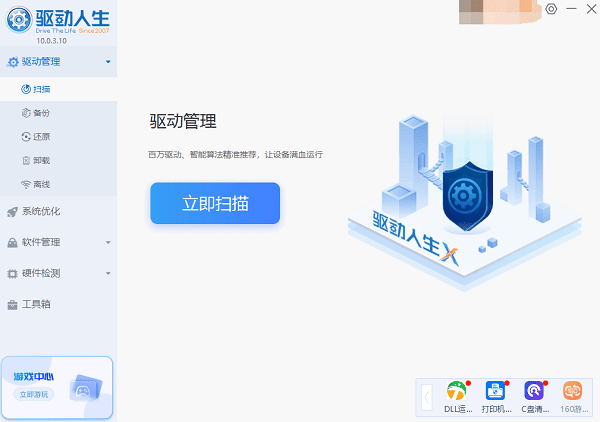
2. 定位到显卡驱动条目,点击“升级驱动”,软件会自动下载并安装适配的最新版本。
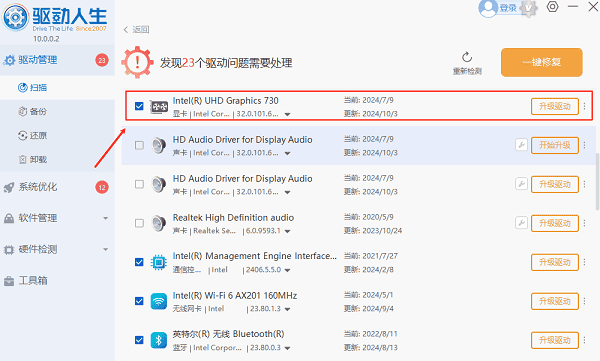
三、调整显示刷新率
不合适的刷新率设置可能导致视觉上的闪烁感。建议按以下步骤优化:
1. 在桌面空白处右键,选择“显示设置”。
2. 滚动至底部,进入“高级显示设置”。
3. 修改“刷新率”为60Hz或更高(如支持75Hz、120Hz等)。
4. 点击“应用”后观察屏幕是否稳定。
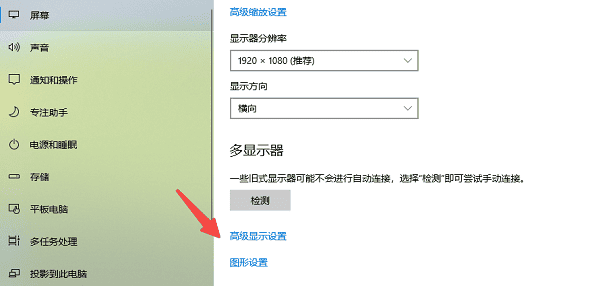
四、排查软件冲突
某些应用程序可能干扰图形系统,造成闪屏现象:
1. 安全类软件:部分杀毒软件或防火墙会与显卡驱动产生冲突,可尝试临时禁用或卸载观察变化。
2. 高资源占用程序:打开任务管理器(Ctrl + Shift + Esc),查看是否存在CPU或GPU占用异常的进程,结束无关任务以释放系统资源。
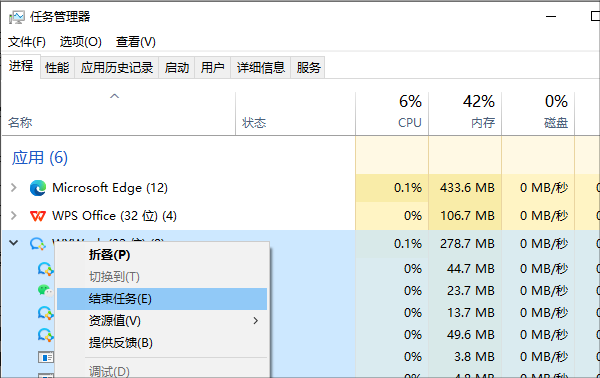
五、关闭Windows视觉特效
过多的动画和透明效果可能影响图形渲染稳定性。可通过以下方式简化系统视觉表现:
1. 右键点击“此电脑”,选择“属性”。
2. 进入“高级系统设置” > “性能”区域,点击“设置”。
3. 选择“调整为最佳性能”,确认应用。
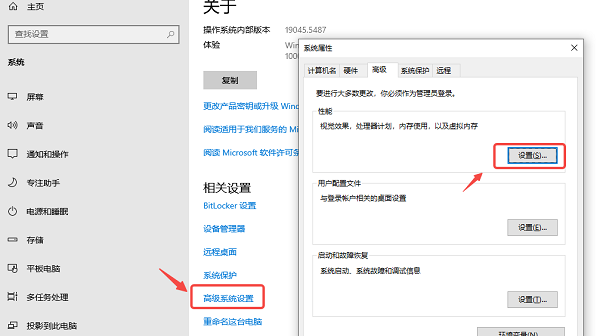
六、检查电源与电池状态
对于笔记本用户,电源问题也可能是诱因之一:
1. 断开电源适配器,仅使用电池运行,观察是否仍有闪屏现象。
2. 若电池老化严重,建议更换新电池或长期使用外接电源。
3. 连接外部显示器测试,判断是否为内置屏幕硬件问题。
七、安装系统更新补丁
操作系统更新通常包含对已知显示问题的修复。建议定期检查并安装更新:
1. 打开“设置” > “更新和安全” > “Windows 更新”。
2. 点击“检查更新”,下载并安装所有可用补丁。
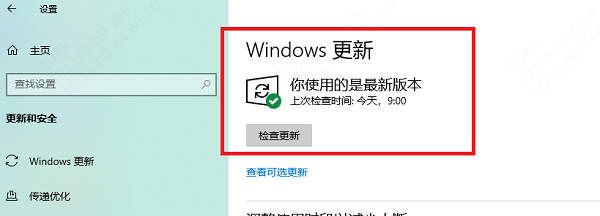
八、系统重置或重装
若以上方法均无效,可考虑对系统进行重置或全新安装:
1. 提前备份重要文件和数据。
2. 进入“设置” > “更新和安全” > “恢复” > “重置此电脑”。
3. 根据提示选择保留文件或彻底清除,完成系统还原。
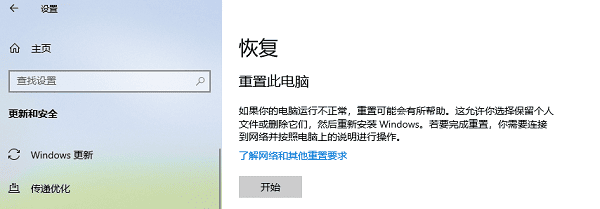
今天关于《电脑屏幕闪烁怎么解决?8种方法快速修复》的内容就介绍到这里了,是不是学起来一目了然!想要了解更多关于的内容请关注golang学习网公众号!
 PHP商品价格数量计算全解析
PHP商品价格数量计算全解析
- 上一篇
- PHP商品价格数量计算全解析

- 下一篇
- DecktopusAI订阅页设计提升转化技巧
-

- 文章 · 软件教程 | 1分钟前 |
- 优衣库天猫购物能门店换货吗?
- 442浏览 收藏
-

- 文章 · 软件教程 | 1分钟前 |
- WindowsIP配置错误怎么解决
- 240浏览 收藏
-

- 文章 · 软件教程 | 3分钟前 |
- Win10睡眠唤醒黑屏怎么解决
- 347浏览 收藏
-

- 文章 · 软件教程 | 4分钟前 |
- 喜马拉雅上传音频教程及个人作品指南
- 406浏览 收藏
-

- 文章 · 软件教程 | 16分钟前 |
- Win10双屏壁纸设置教程
- 316浏览 收藏
-

- 文章 · 软件教程 | 18分钟前 |
- 酷漫屋网页版入口与热门漫画推荐
- 461浏览 收藏
-

- 文章 · 软件教程 | 20分钟前 |
- Windows任务栏透明设置方法
- 479浏览 收藏
-

- 文章 · 软件教程 | 23分钟前 |
- Win11输入法指示器怎么设置
- 304浏览 收藏
-

- 前端进阶之JavaScript设计模式
- 设计模式是开发人员在软件开发过程中面临一般问题时的解决方案,代表了最佳的实践。本课程的主打内容包括JS常见设计模式以及具体应用场景,打造一站式知识长龙服务,适合有JS基础的同学学习。
- 543次学习
-

- GO语言核心编程课程
- 本课程采用真实案例,全面具体可落地,从理论到实践,一步一步将GO核心编程技术、编程思想、底层实现融会贯通,使学习者贴近时代脉搏,做IT互联网时代的弄潮儿。
- 516次学习
-

- 简单聊聊mysql8与网络通信
- 如有问题加微信:Le-studyg;在课程中,我们将首先介绍MySQL8的新特性,包括性能优化、安全增强、新数据类型等,帮助学生快速熟悉MySQL8的最新功能。接着,我们将深入解析MySQL的网络通信机制,包括协议、连接管理、数据传输等,让
- 500次学习
-

- JavaScript正则表达式基础与实战
- 在任何一门编程语言中,正则表达式,都是一项重要的知识,它提供了高效的字符串匹配与捕获机制,可以极大的简化程序设计。
- 487次学习
-

- 从零制作响应式网站—Grid布局
- 本系列教程将展示从零制作一个假想的网络科技公司官网,分为导航,轮播,关于我们,成功案例,服务流程,团队介绍,数据部分,公司动态,底部信息等内容区块。网站整体采用CSSGrid布局,支持响应式,有流畅过渡和展现动画。
- 485次学习
-

- ChatExcel酷表
- ChatExcel酷表是由北京大学团队打造的Excel聊天机器人,用自然语言操控表格,简化数据处理,告别繁琐操作,提升工作效率!适用于学生、上班族及政府人员。
- 3206次使用
-

- Any绘本
- 探索Any绘本(anypicturebook.com/zh),一款开源免费的AI绘本创作工具,基于Google Gemini与Flux AI模型,让您轻松创作个性化绘本。适用于家庭、教育、创作等多种场景,零门槛,高自由度,技术透明,本地可控。
- 3419次使用
-

- 可赞AI
- 可赞AI,AI驱动的办公可视化智能工具,助您轻松实现文本与可视化元素高效转化。无论是智能文档生成、多格式文本解析,还是一键生成专业图表、脑图、知识卡片,可赞AI都能让信息处理更清晰高效。覆盖数据汇报、会议纪要、内容营销等全场景,大幅提升办公效率,降低专业门槛,是您提升工作效率的得力助手。
- 3449次使用
-

- 星月写作
- 星月写作是国内首款聚焦中文网络小说创作的AI辅助工具,解决网文作者从构思到变现的全流程痛点。AI扫榜、专属模板、全链路适配,助力新人快速上手,资深作者效率倍增。
- 4557次使用
-

- MagicLight
- MagicLight.ai是全球首款叙事驱动型AI动画视频创作平台,专注于解决从故事想法到完整动画的全流程痛点。它通过自研AI模型,保障角色、风格、场景高度一致性,让零动画经验者也能高效产出专业级叙事内容。广泛适用于独立创作者、动画工作室、教育机构及企业营销,助您轻松实现创意落地与商业化。
- 3827次使用
-
- pe系统下载好如何重装的具体教程
- 2023-05-01 501浏览
-
- qq游戏大厅怎么开启蓝钻提醒功能-qq游戏大厅开启蓝钻提醒功能教程
- 2023-04-29 501浏览
-
- 吉吉影音怎样播放网络视频 吉吉影音播放网络视频的操作步骤
- 2023-04-09 501浏览
-
- 腾讯会议怎么使用电脑音频 腾讯会议播放电脑音频的方法
- 2023-04-04 501浏览
-
- PPT制作图片滚动效果的简单方法
- 2023-04-26 501浏览







